「この先のサイトにはマルウェアが含まれています」エラーの修正
公開: 2024-03-16あなたまたはあなたの訪問者が Web サイトにアクセスしようとしたときに、「この先のサイトにはマルウェアが含まれています」または「この先のサイトには有害なプログラムが含まれています」などの大きな赤い警告が表示されると、本当に心臓が止まることがあります。 この種の警告は通常、Google のアルゴリズムによってサイトが有害である可能性があると判断された場合に、Google Chrome または Google 検索結果を通じて表示されます。 Web サイトでこのような問題が発生した場合、それは何か問題があることを示しています。多くの場合、サイトがハッカーによって侵害されているか、マルウェアに感染している可能性があります。
この状況はユーザーの信頼に影響を与えるだけでなく、サイトのトラフィックや検索エンジンのランキングにも大きな影響を与える可能性があるため、この状況の重大さを理解することが重要です。 ただし、頼れないわけではありません。 このブログでは、Web サイトを安全な状態に戻し、訪問者を安心させ、SEO への悪影響を軽減するために何をすべきかを説明します。
エラーは何を意味しますか?
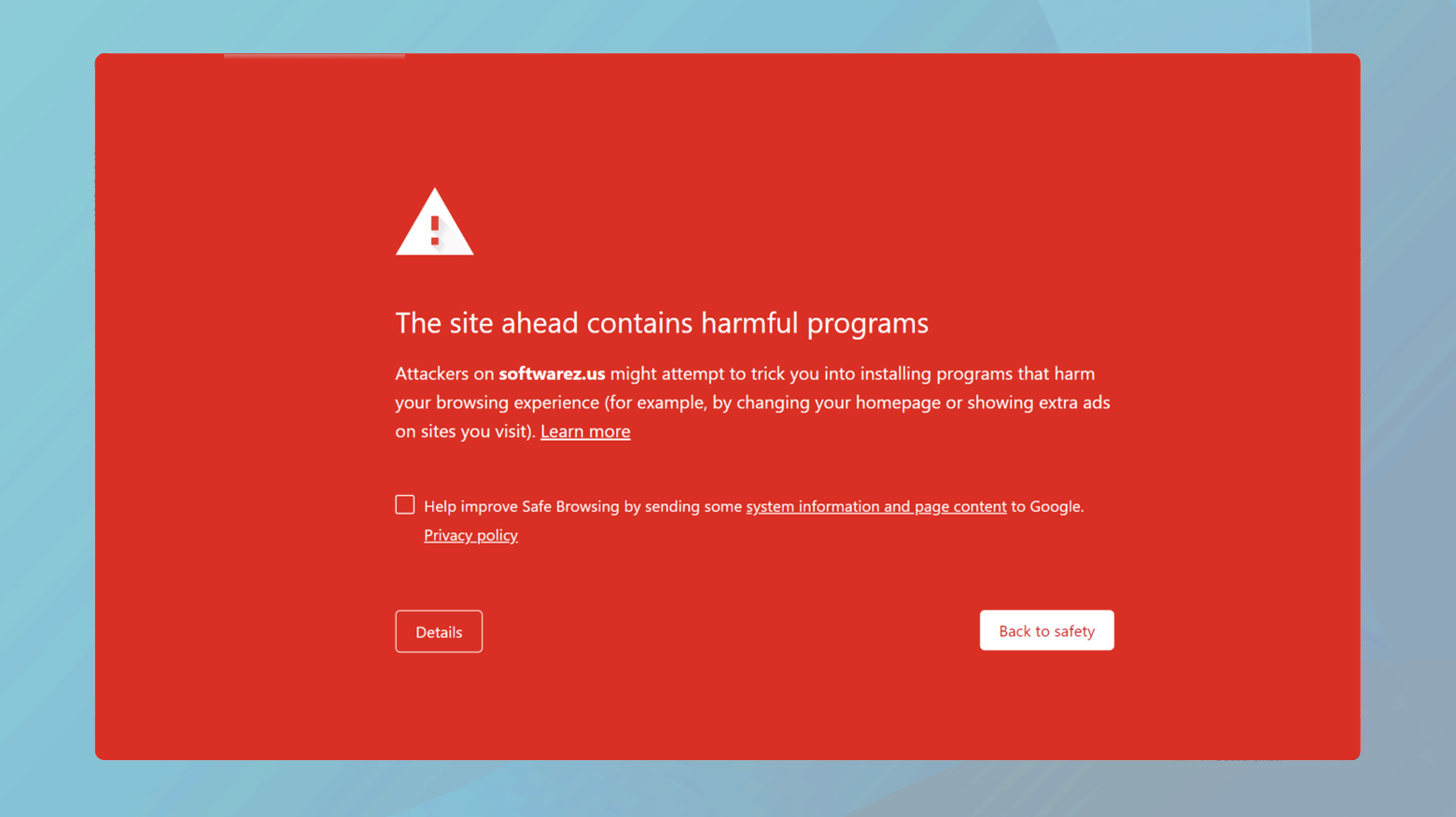
まず、Google のセーフ ブラウジング ツールの役割を理解することが重要です。 このサービスは、コンピュータに損害を与える可能性のある悪意のあるサイトからユーザーを保護するように設計されています。 Google がサイトにフラグを立てるときは、基本的にデジタル一時停止標識 (前述の大きな赤い警告) を表示してユーザーに警告します。 ユーザーがこの警告を無視してサイトにアクセスすることも可能ですが、実際には、ほとんどのユーザーは Google のアドバイスに従い、回避することになります。
警告の種類はさまざまで、次のようなものがありますが、これらに限定されません。
- この先のサイトにはマルウェアが含まれています
- この先の詐欺サイト
- この先のサイトには有害なプログラムが含まれています
- このページは、認証されていないソースからスクリプトをロードしようとしています
- [サイト名] に進みますか?
自分のサイトでこれらの警告のいずれかが発生した場合は、すぐに対処する必要があることを意味します。
このエラーが発生する理由
「この先のサイトにはマルウェアが含まれています」というエラー メッセージ、またはサイトに有害なプログラムが含まれていることを示すさまざまなバリエーションが表示される理由はいくつかありますが、そのすべてが問題の Web サイトが訪問者に潜在的なセキュリティ上の脅威をもたらしていることを示しています。 このエラーが発生する理由を詳しく説明します。
悪意のあるソフトウェアの存在
この警告の最も単純な理由は、サイト上に実際にマルウェアが存在することです。 マルウェアには、ウイルス、ワーム、スパイウェア、ランサムウェアなど、さまざまな形式があります。 これらの悪意のあるプログラムは、個人情報を盗んだり、コンピューター リソースを乗っ取ったり、ユーザーをフィッシング サイトにリダイレクトしたりすることで、ユーザーに損害を与える可能性があります。
侵害された Web サイト
多くの場合、サイト所有者は自分のサイトが侵害されていることを認識していない可能性があります。 ハッカーは、Web サイト ソフトウェアの脆弱性を悪用して、悪意のあるコードやコンテンツを挿入します。 これは、古いソフトウェア、脆弱なパスワード、またはプラグインやテーマのセキュリティ上の欠陥が原因である可能性があります。 サイトが侵害されると、疑いを持たない訪問者にマルウェアを配布するために使用される可能性があります。
欺瞞的な行為
一部の Web サイトは、訪問者を欺き、フィッシングを試みたり、正規の組織を装い、ログイン認証情報や財務詳細などの機密情報を収集するように設計されています。 Google はそのようなサイトを危険としてフラグを立てます。
有害なサードパーティのコンテンツ
Web サイトには、広告、ウィジェット、プラグインなどのサードパーティ ソースからのコンテンツが含まれることがよくあります。 これらのサードパーティ要素のいずれかが侵害されているか、マルウェアを配布するように設計されている場合、たとえプライマリ サイトのコンテンツが無害であっても、サイト全体にフラグが立てられる可能性があります。
偽陽性
場合によっては、誤検知によりサイトに誤ってフラグが立てられる可能性があります。 これは、サイトの動作やコンテンツが実際には無害であるにもかかわらず、Google のアルゴリズムが悪意のあるものとして誤って解釈する場合に発生する可能性があります。 このような状況はあまり一般的ではありませんが、Google の審査プロセスを通じて修正できます。
サイトが侵害されているかどうかを確認する
トラブルシューティングに入る前に、サイトが侵害されていないか、誤ってフラグが立てられているかどうかを確認することが重要です。 Google は、これに対して 2 つの主な方法を提供しています。
Google セーフ ブラウジング ツールを使用した手動テスト

- Google セーフ ブラウジング サイトのステータス ページに移動します。
- 指定されたフィールドに Web サイトの URL を入力して送信します。
結果には、サイト上で安全でないコンテンツが検出されたかどうかが示されます。 このツールはマルウェアの存在を確認するだけでなく、Google が実施した最近のサイト安全性分析のスナップショットも提供します。
ウェブサイトに Google Search Console を設定している場合、サイトがセーフ ブラウジング リストに登録されているかどうかを Google が自動的に通知します。
Web サイトをスキャンしてマルウェアを検出する
Web サイトのマルウェアをスキャンできるオンライン ツールやプラグインが多数あります。 信頼性が高く、調査結果の詳細なレポートを提供するサイトを探してください。 これらのツールは、悪意のあるコード、感染したファイル、サイトへの不正な変更を検出できます。 脅威の正確な性質と場所を特定することが、問題に対処するための第一歩です。
Googleサーチコンソール
Google Search Console (GSC) は悪いニュースを伝えるだけでなく、問題を正確に特定して修正するためのガイドでもあります。 Google Search Console がサイト上の悪意のあるコードに関する通知を送信した場合は、提供された情報を注意深く確認することが重要です。 この通知が修復の出発点となります。
通知によって得られる洞察: Google は、何が問題だったのかを事前に把握するのに非常に優れています。通知には、悪意のあるコードの影響を受ける特定の URL がリストされたり、マルウェアの種類や検出されたセキュリティ問題が特定されたりする場合があります。
詳細なセキュリティ問題を見つける: Google Search Console アカウント内で、 [セキュリティと手動アクション]の[セキュリティ問題]セクションに移動します。ここでは、影響を受ける URL や悪意のあるコードの種類など、Google によって特定されたセキュリティ問題の詳細な内訳がわかります。
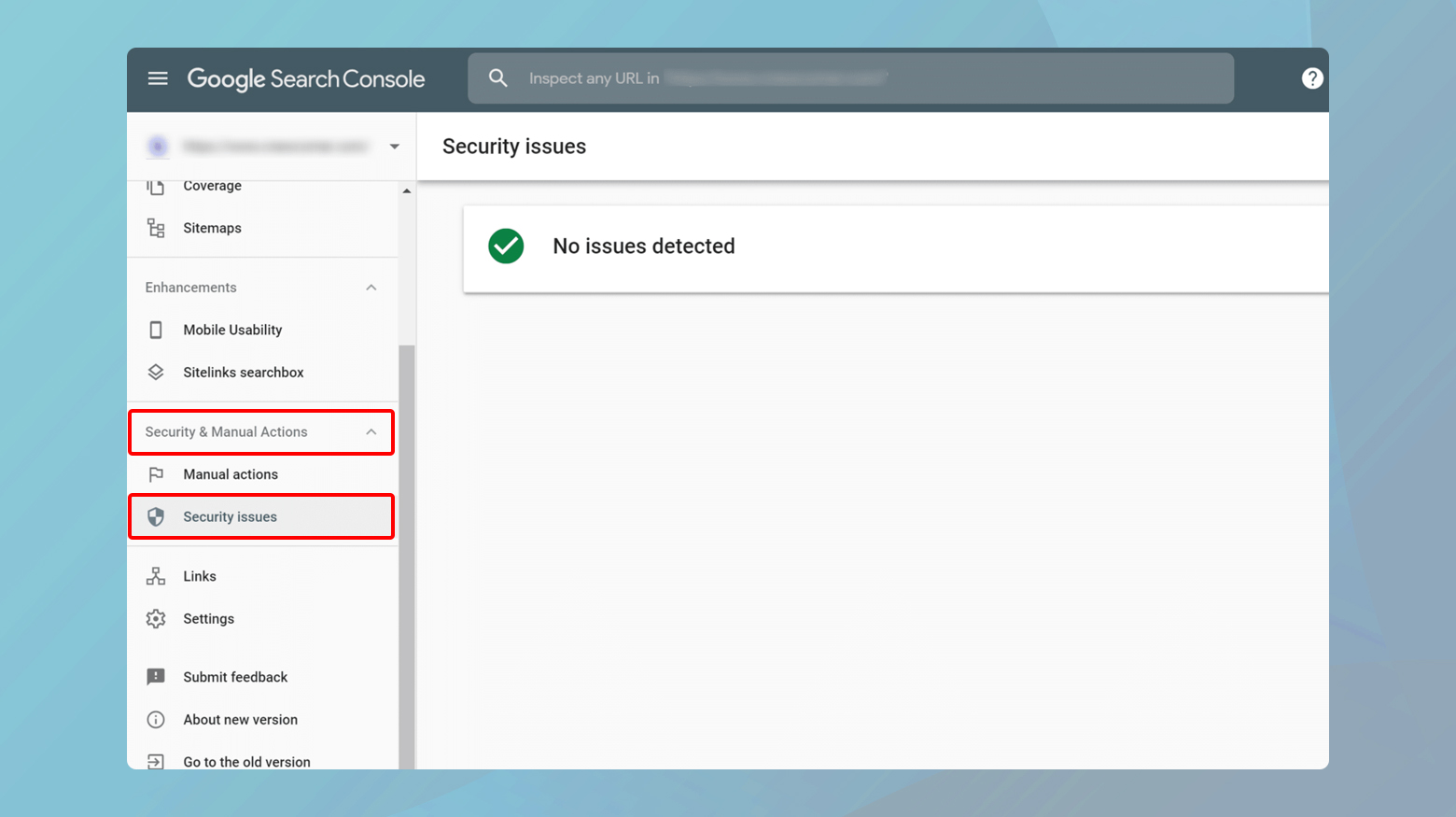
Google Search Consoleでサイトを認証する
まだサイトを Google Search Console で認証していない場合は、今すぐ認証してください。 検証は、詳細なセキュリティ問題レポートにアクセスし、問題に対処した後にレビューのためにサイトを送信するための前提条件です。
Google は、サイト検証に関する簡単なチュートリアルを提供しています。 サイトのホームページにメタ タグを追加する、Google アナリティクスまたは Google タグ マネージャー アカウントを使用する、特定のファイルをサーバーにアップロードするなど、いくつかの方法で所有権を確認できます。
サイトを認証すると、セキュリティ問題に関する詳細なレポートにアクセスできるだけでなく、サイトをクリーンアップするために実行した手順について Google と直接通信することもできます。 これは、マルウェアの警告を迅速に削除するために重要です。
Sucuri SiteCheckの使用
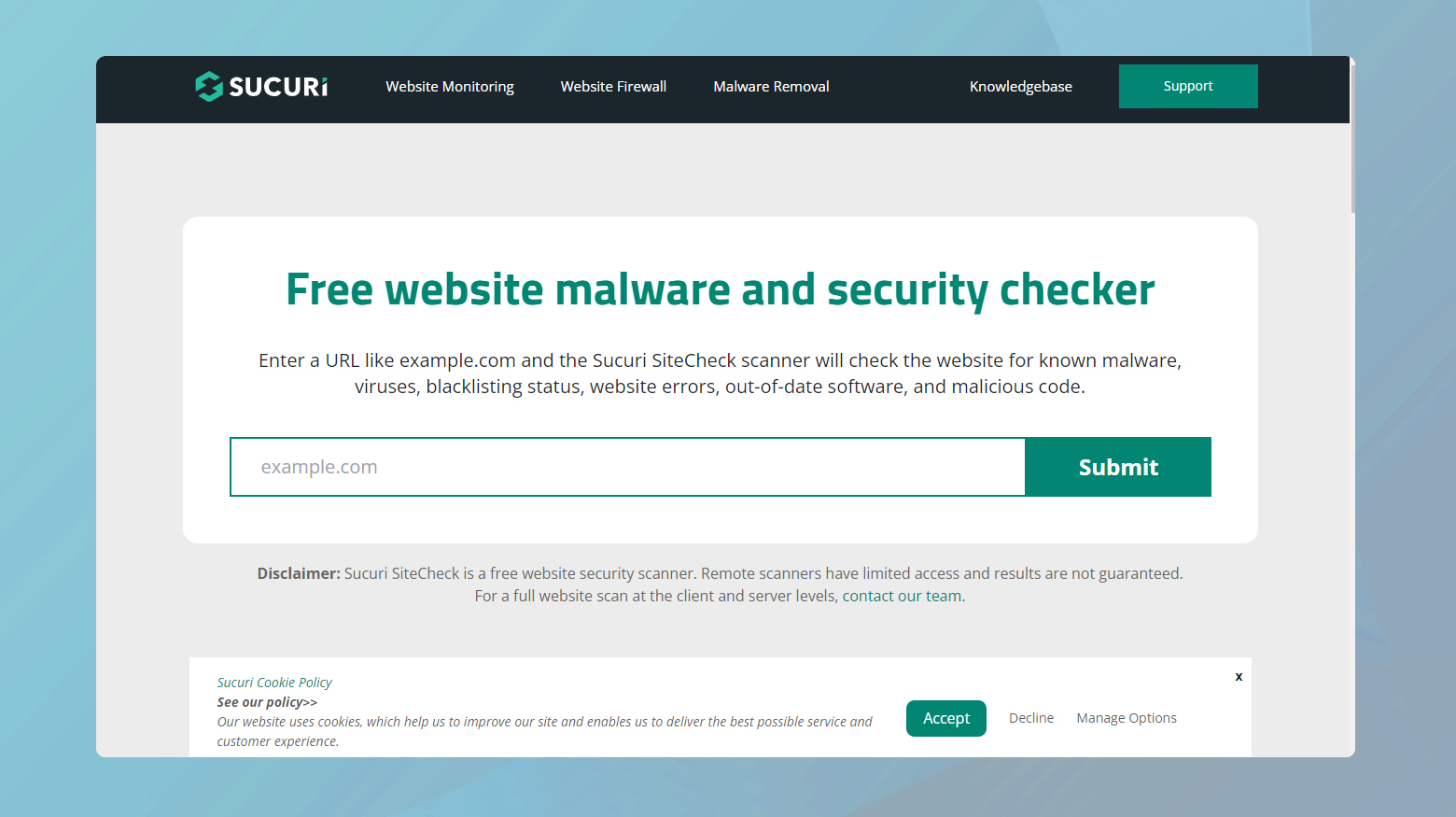
Sucuri の SiteCheck は使いやすいように設計されており、Web サイトのマルウェアのスキャンを開始するのに最小限の労力で済みます。
ウェブサイトをスキャンする
Sucuri SiteCheck Web ページに移動します。 ここには、Web サイトの URL を入力できる簡単な入力フィールドがあります。 サイトのアドレスを入力したら、スキャンを開始します。 Sucuri はサイトを注意深く調査し、さまざまなチェックを使用してセキュリティ上の問題やマルウェア感染を特定します。
結果の解釈
スキャンが完了すると、結果の詳細を記載したレポートが表示されます。 このレポートには、特定されたセキュリティ問題、マルウェア感染、ブラックリストのステータス、Web サイトのエラーのリストが含まれます。 Sucuri SiteCheck の主な強みの 1 つは、セキュリティ分析に対する包括的なアプローチであり、Web サイトの健全性について十分な情報を確実に得られることです。
詳細を掘り下げる
Sucuri SiteCheck は、潜在的なセキュリティ脅威を通知するだけではありません。 検出された特定の問題についての貴重な洞察が得られます。
詳細へのアクセス: レポート内で、リストされた各問題に関連付けられた「詳細」リンクを探します。このリンクをクリックするとセクションが展開され、Web サイトで特定された特定の悪意のあるコードやセキュリティ上の問題に関する詳細な情報が表示されます。 この詳細レベルは、サイトが直面している脅威の性質と重大度を理解するのに役立ちます。
削除の準備: 悪意のあるコードに関する詳細な情報があれば、情報に基づいた手順を実行して、これらの脅威に対処し、サーバーから削除できます。自分が何を扱っているのかを正確に知ることで、自分で問題に取り組む場合でも、セキュリティ専門家の助けを借りる場合でも、サイトのクリーンアップのプロセスが効率化されます。
ワードフェンス
Wordfence は、マルウェア、ブルート フォース攻撃、その他の多数のセキュリティ脅威から Web サイトを保護するために設計された広範なツール スイートを提供します。 その人気は、幅広いセキュリティ ニーズに対応する堅牢な無料バージョンに由来しており、サイトの防御を強化したい Web サイト所有者にとって優れた選択肢となっています。 ここでは、Wordfence、特にマルウェア スキャン機能を使用して、WordPress サイト上の脅威を特定して軽減する方法を説明します。
Wordfence をインストールしてアクティブ化するには:
- WordPress ダッシュボードにログインします。
- 「プラグイン」セクションに移動し、 「新規追加」をクリックします。
- 「Wordfence セキュリティ」を検索します。
- プラグインをインストールして有効化します。
Wordfence を有効にすると、WordPress ダッシュボードに新しいメニュー項目が追加され、機能が集中化されて簡単にアクセスできるようになります。

マルウェア スキャンを開始するには:
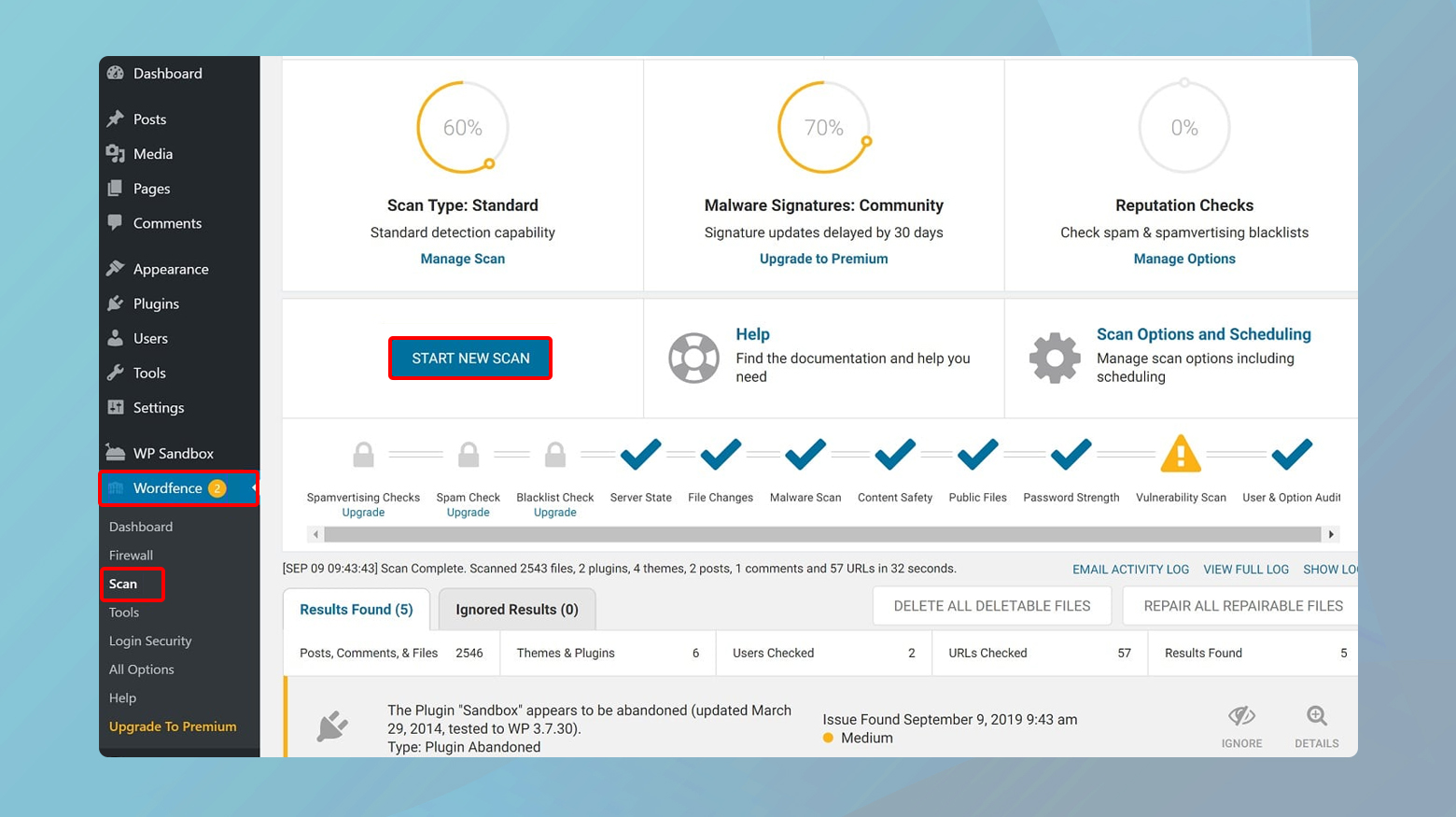
- ダッシュボード メニューで[Wordfence]をクリックし、 [スキャン]を選択します。
- 「Wordfence スキャンの開始」ボタンを押します。Wordfence は、マルウェア、古いプラグインやテーマ、その他の脆弱性がないか Web サイトを注意深く分析し始めます。
スキャン結果
Wordfence のスキャン結果は包括的で、スキャン中に発見された問題についての詳細な洞察が得られます。
脅威の特定: スキャン結果は脅威を重大度別に分類し、各問題について明確な説明を提供します。これは、サイトのファイルに埋め込まれた悪意のあるコードから、更新が必要なプラグインやテーマの脆弱性にまで及ぶ可能性があります。
実行可能な手順: Wordfence は、特定された各脅威に加えて、ダッシュボード内で直接実行できる推奨事項やアクションを提供します。これには、悪意のあるファイルの削除、脆弱なソフトウェアの更新、セキュリティ設定の強化などが含まれる場合があります。
- 特定されたマルウェアに対して、Wordfence は感染ファイルを修復または削除する自動オプションを提供します。 ファイルを削除または変更する前に、必ず最新のバックアップがあることを確認してください。
- 自動修復が利用できない場合、または自動修復が推奨されない場合は、感染したファイルを手動でクリーンなバージョンに置き換えるか、悪意のあるコードを削除する必要がある場合があります。 これには、ある程度の技術的な知識や専門家の支援が必要になる場合があります。
マルケア
MalCare は、Web サイトをマルウェアから保護するためのスキャン サービスとクリーニング サービスの両方を提供する堅牢なソリューションです。 スキャン中心の無料バージョンと自動クリーンアップ機能を備えたプレミアム バージョンを備えたデュアル バージョン アプローチにより、ニーズとリソースに応じた柔軟性が確保されます。
MalCare のインストール:
- WordPress ダッシュボードにログインします。
- 「プラグイン」セクションに移動し、 「新規追加」をクリックします。
- MalCare Securityを検索します。
- プラグインをインストールして有効化します。
アクティブ化すると、ダッシュボードに新しい MalCare タブが表示され、プラグインを設定する準備ができていることが示されます。
WordPress ダッシュボードに新しく表示された MalCare タブをクリックします。 この操作により、サイトを MalCare サービスと同期するよう求められます。これは、スキャン プロセスに必要な手順です。
画面上の指示に従って、同期プロセスを完了します。 サイトに接続すると、ダッシュボードから直接マルウェア スキャンを開始できます。
スキャンを開始し、MalCare が Web サイトを分析するまで待ちます。 サイトのサイズと複雑さによっては、これには時間がかかる場合があります。
スキャンが完了すると、MalCare は検出されたマルウェアやセキュリティ上の懸念事項の概要を示す結果を表示します。
レポートを理解する: スキャン結果には、サイトで見つかった悪意のあるファイルや脆弱性の詳細が表示されます。通常、各問題には、潜在的な影響と推奨される修復手順に関する情報が伴います。
無料版の制限事項: MalCare の無料版はマルウェアを検出し、通知を提供するように設計されていることに注意してください。ただし、自動クリーンアップ オプションの場合は、プレミアム バージョンへのアップグレードを検討する必要があります。
クリーンアップ オプションを検討する: マルウェアが検出され、無料版を使用している場合は、手動でクリーンアップに対処するか、ワンクリックの自動クリーンアップ機能にアクセスするプレミアム バージョンを選択する必要があります。自動クリーンアップは時間を大幅に節約し、Web サイト所有者の技術的負担を軽減するため、多くの人にとって価値のある投資となります。
「この先のサイトにはマルウェアが含まれています」エラーの解決
Web サイトをスキャンした後でサイトが侵害されていることが判明した場合、次のステップはマルウェアを削除し、サイトを正常な状態に戻し、完全な機能を回復することです。
サイトからマルウェアを削除する方法
Web サイト上でマルウェアを発見することは、特に評判やユーザーの信頼への潜在的な影響を考慮すると、悲惨な経験になる可能性があります。 堅牢なセキュリティ対策とマルウェア削除サービスを提供する 10Web のようなプラットフォームでホストされている場合でも、Web サイトを独立して管理している場合でも、マルウェアに迅速に対処して削除することが重要です。 サイトからマルウェアを効果的に根絶するためのさまざまな経路を検討してみましょう。
10ウェブユーザー
高性能ホスティング ソリューションで知られる 10Web もセキュリティを重視しています。 あなたのサイトが監視下のマルウェアの餌食になった場合、10Web は無料のマルウェア削除サービスをユーザーに提供します。
10Web は、サイトを保護するために 24 時間年中無休の高度なセキュリティ プロトコルを実装しています。 これらの予防策にもかかわらず、Web は本質的にオープンな性質を持っているため、依然として脆弱性が悪用される可能性があります。
10Webs ホスティング プランの一環として、お客様は無料のマルウェア削除サービスの恩恵を受けられます。 Web サイト上で不審なアクティビティに気付いた場合、またはマルウェア削除サービスが必要な場合は、ダッシュボードのチャット ウィジェットを介して 10Web のサポート チームに連絡し、迅速かつ専門的なサポートを確保してください。
他の場所でホストされている Web サイト
サイトからマルウェアを削除するには、自由に使える効果的なソリューションがいくつかあります。
クリーンなバックアップからの復元
- クリーンなバックアップからサイトを復元することは、マルウェアを削除する最も簡単な方法の 1 つです (バックアップが感染以前のものである場合)。
- この方法では、最近のコンテンツやバックアップ後に行われた変更が失われる危険があります。 バックアップが最新であり、感染していないことを常に確認してください。
マルウェア削除サービスとプラグインの使用
Sucuri : 年間 199.99 ドルからの包括的なマルウェア削除およびハッキング クリーンアップ サービスを提供します。継続的なセキュリティ監視と専門的なクリーンアップ サービスが必要な Web サイトに最適です。
MalCare : 年間 99 ドルから始まるプレミアム バージョンは、ワンクリックでマルウェアを削除できる機能を備えており、Web サイト所有者のクリーンアップ プロセスを簡素化します。
Wordfence :人気のセキュリティ プラグインで知られる Wordfence は、179 ドルでサイト クリーニング サービスも提供しています。このサービスには、プレミアム プラグインへの 1 年間のサブスクリプションが含まれており、クリーンアップと将来の保護という 2 つのメリットが得られます。
削除後の手順
サイトを再スキャンする: Sucuri の SiteCheck などのツールを利用して、マルウェアが存在しないことを確認します。 これにより、クリーンアップが徹底され、感染の痕跡が残らないことが保証されます。
より強力なセキュリティ対策を実装する: すべてのソフトウェアを更新し、強力なパスワードを使用し、将来の攻撃を防ぐために Web アプリケーション ファイアウォール (WAF) を検討することで、サイトのセキュリティ体制を強化します。
定期的に監視する: 継続的に監視すると、将来の感染を検出して防止することができます。継続的なスキャンとリアルタイム保護を提供するセキュリティ プラグインまたはサービスの使用を検討してください。
Googleに通知する
サイトからマルウェアを駆除し、防御を強化した後、Web サイトの健全性と評判を完全に回復するための最後のステップとして、Google に通知します。 このステップは、Google にウェブサイトの再評価を促し、検索結果やブラウザに表示されるセキュリティ警告が直ちに削除されるようにするため、非常に重要です。
Google Search Consoleでサイトを認証する
Google に審査をリクエストするには、サイトが Google Search Console (GSC) 内で検証されている必要があります。 このプロセスをまだ完了していない場合は、Google 検索結果におけるウェブサイトの存在を管理するための一連のツールとレポートへのアクセスを許可する必要な手順です。
マルウェア削除後のレビューのリクエスト
サイトがクリーンで Google Search Console 内で検証されたら、次のステップは正式に審査をリクエストすることです。 これにより、問題に対処し、サイトを新たに評価する準備ができたことが Google に伝えられます。
Google Search Console 内で、ダッシュボードの[セキュリティと手動アクション]セクションを見つけて、[セキュリティの問題]をクリックします。このレポートには、最初に検出されたマルウェアの問題を含め、Google がサイトで検出したセキュリティ上の問題が表示されます。
[セキュリティの問題] セクションには、これらの問題を解決したことを示すボックスを選択またはチェックするオプションがあります。 これをマークすると、Web サイトをクリーンアップするために必要な手順を実行したことを Google に正式に伝えることになります。
レビューリクエストを送信する
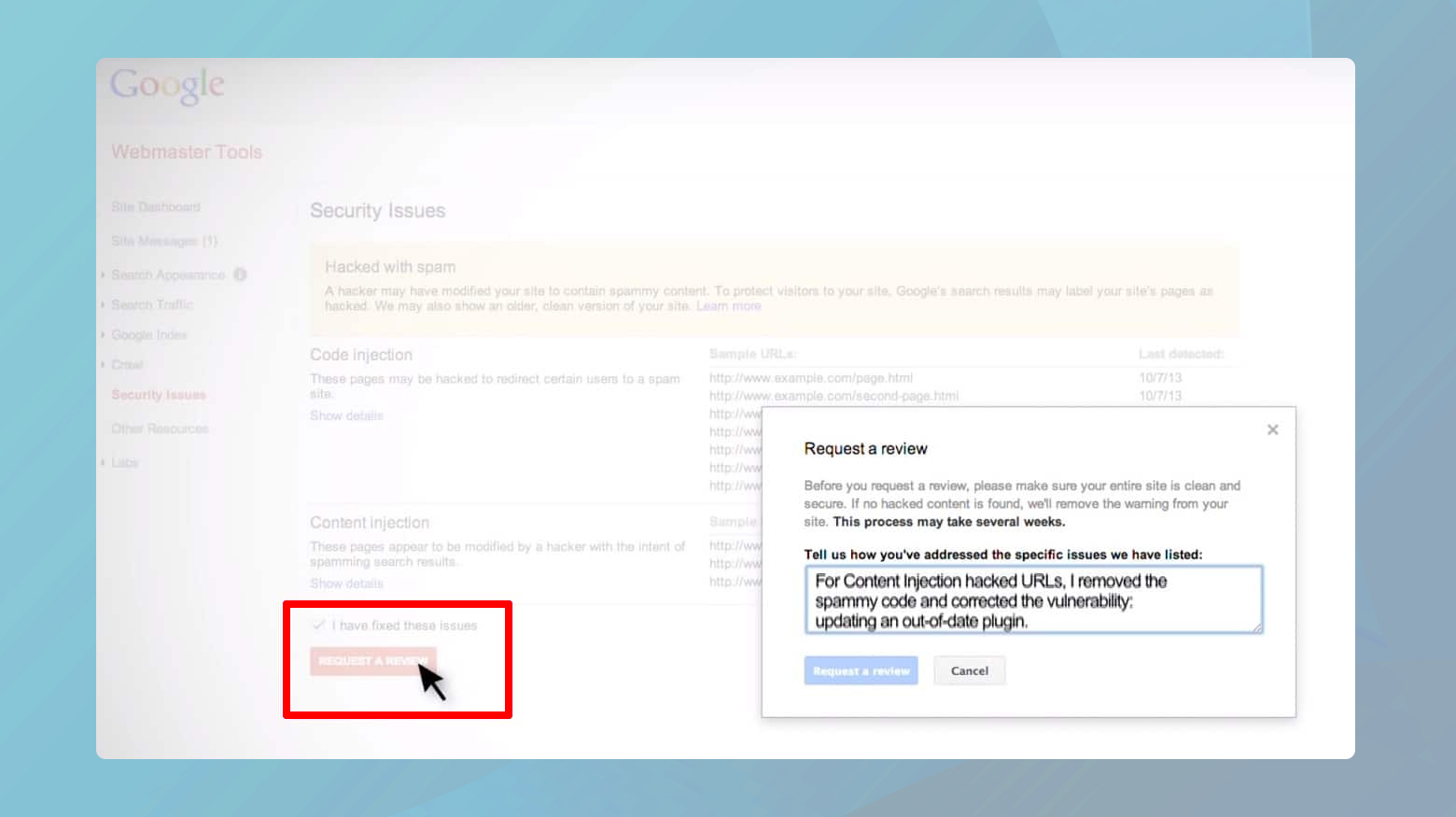
問題が解決されたことを示した後、「レビューをリクエスト」をクリックします。 レビュー リクエストでは、マルウェアを削除してサイトを保護するために行ったアクションについての具体的な詳細を提供すると役立ちます。 これには、クリーニング プロセス、実装されたセキュリティ強化、将来の感染を防ぐために講じられた措置が含まれる可能性があります。
徹底的かつ詳細な審査リクエストを送信すると、審査プロセスが迅速化され、好ましい結果が得られる可能性が高まります。
最後に
このブログでは、WordPress プラットフォームに焦点を当てて、Web サイトのマルウェアの問題を検出、対処、解決するプロセスを説明しました。 私たちは、マルウェアを特定するために Google のセーフ ブラウジングと Google Search Console を使用する重要性を強調し、クリーンアップ後のレビュー プロセスを容易にするために Google Search Console でサイトを検証する重要なステップを強調しました。 Sucuri SiteCheck、Wordfence、MalCare などの主要なツールは、マルウェアのスキャンと削除における有効性について言及されています。 さらに、マルウェア除去サービスを提供する10Webのようなホスティングサービスの利点にも触れ、徹底したマルウェア除去、ソフトウェアアップデート、セキュリティ強化の重要性を強調しました。 このブログは、Web サイト所有者にマルウェア攻撃後にサイトのセキュリティと信頼性を回復するための知識を提供することを目的としており、課せられた警告を解除するためにサイトの再評価を Google に要求する段階で最高潮に達しました。
